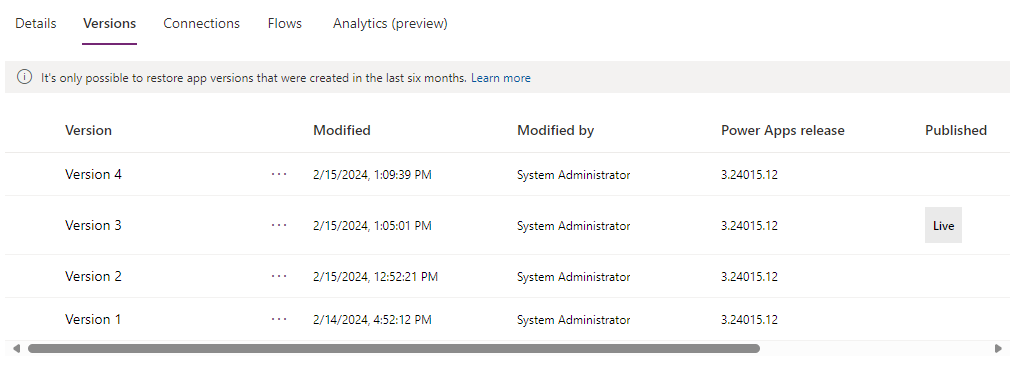Tallenna ja julkaise kaaviosovelluksia
Kun tallennat kangassovellukseen muutoksia, julkaiset ne automaattisesti itsellesi ja muille, joilla on käyttöoikeus sovelluksen muokkaamiseen. Kun muutokset on tehty, ne pitää julkaista erikseen. Tällöin myös muut käyttäjät, joille sovellus on jaettu, saavat muutokset käyttöönsä.
Saat lisätietoa sovelluksen jakamisesta kohdasta Jaa sovellus
Tallenna sovellus
Kun sovellus on avoinna muokattavaksi Power Appsissa, voit tallentaa sen useilla tavoilla:
Valitse Tallenna
 , jos haluat tallentaa sovellukseen tekemäsi tallentamattomat muutokset. Jokainen tallennus luo uuden version sovelluksen versiohistoriassa.
, jos haluat tallentaa sovellukseen tekemäsi tallentamattomat muutokset. Jokainen tallennus luo uuden version sovelluksen versiohistoriassa.Voit myös valita avattavasta valikosta jonkin seuraavista vaihtoehdoista:
- Tallenna versiomuistiinpanojen kanssa: Tallenna ja lisää päivityksiisi liittyvät muistiinpanot.
- Tallenna nimellä: Kopioi sovellus eri nimellä.
- Lataa kopio: Lataa sovelluksen paikallisen kopion.
Automaattisen tallennuksen kytkeminen käyttöön tai pois käytöstä
Voit myös määrittää, että Power Apps tallentaa muutokset automaattisesti kahden minuutin välein.
Valitse Lisää ... > Asetukset.
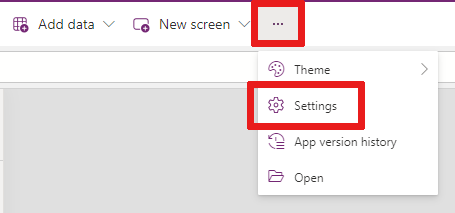
Valitse Yleinen-välilehti.
Määritä Automaattinen tallennus -osassa Automaattinen tallennus -painikkeen arvoksi Käytössä tai Ei käytössä.
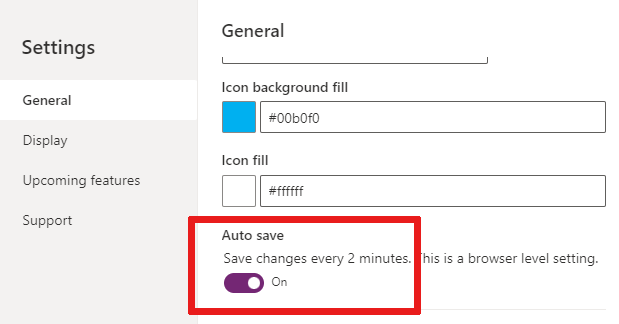
Huomautus
- Kun julkaiset pohjasovelluksen, sovelluksesi päivitetään ja sitä käytetään Power Appsin uusimmassa versiossa. Sovelluksesi voi hyödyntää kaikkia uusimpia ominaisuuksista ja suorituskykypäivityksiä, jotka on lisätty edellisen julkaisemisen jälkeen. Jos päivitystä ei ole julkaistu moneen kuukauteen, suorituskyky paranee todennäköisesti heti sovelluksen uudelleenjulkaisun jälkeen.
- Jotta sovelluksen tiedot voidaan hakea nopeammin käynnistettäessä, jotkin tiedot tallennetaan paikallisesti selaimen välimuistiin käyttäjän laitteisiin. Tallennettuja tietoja ovat esimerkiksi sovelluksen ympäristö ja yhteyden tiedot. Nämä tiedot tallentuvat selaimeen selaintallennustilan rajoitusten mukaisesti. Käyttäjät voivat tyhjentää tallennettuja tietoja kunkin selaimen ohjeiden perusteella.
Sovelluksen kuvauksen luominen Copilotin avulla (esiversio)
Jos sovellus sijaitsee hallitussa ympäristössä, voit tekoälyn avulla luoda sovellukselle kuvauksen.
Kun tallennat ja julkaiset sovelluksen, valitse Julkaisemisen aloittaminen -valintaikkunassa Luo kuvauksia tekoälyn avulla.
Voit luoda sovelluksen kuvauksen myös valitsemalla Asetukset > Yleiset. Valitse Kuvaus-kohdassa Luo kuvaukset käyttämällä tekoälyä.
Järjestelmänvalvojat voivat poistaa tämän ominaisuuden käytöstä hallituissa ympäristöissä Power Platformin hallinnassa. Lisätietoja on kohdassa Hallittujen ympäristöjen paneeli.
Huomautus
Jos kuvausta ei lisätä ennen sovelluksen julkaisemista, Copilot luo sovelluksen kuvauksen sovelluksen julkaisemisen jälkeen. Tekijät voivat aina palata ja muokata kuvausta, jos Copilot ei luonut sopivaa kuvausta.
Tärkeä
- Tämän ominaisuuden käyttöä varten sovelluksen on oltava hallitussa ympäristössä.
- Esiversiotoimintoja ei ole tarkoitettu tuotantokäyttöön, ja niiden toiminnot voivat olla rajoitettuja. Nämä toiminnot ovat käytettävissä ennen virallista julkaisua, jotta asiakkaat voivat käyttää niiden ennakkojulkaisua ja antaa palautetta.
- Lisätietoja on kohdassa esiversion ehdot.
- Tämän ominaisuuden tarjoaa Azure OpenAI -palvelu.
- Tämä ominaisuus ei ehkä ole vielä käytettävissä alueellasi, tai siihen saattaa liittyä käyttö- tai kapasiteettirajoituksia.
- Lisätietoja Power Appsin tekoälypohjaisten ja Copilot-ominaisuuksien mahdollisuuksista ja rajoituksista: Power Appsin vastuullisen tekoälyn usein kysytyt kysymykset
Julkaistun version tunnistaminen
Voit tarkastella kaikkia sovelluksen versioita seuraavasti:
- Valitse Power Apps > Sovellukset.
- Valitse sovelluksen nimen vierestä
 .
. - Valitse Tiedot ja sitten Versiot-välilehti.
Julkaistu-versio julkaistaan kaikille, joille sovellus on jaettu. Sovelluksen uusinta versiota voivat käyttää vain käyttäjät, joilla on sen muokkausoikeus.
Jos haluat julkaista uusimman version, valitse julkaisukuvake ![]() sovelluksen muokkaustilassa.
sovelluksen muokkaustilassa.
Huomautus
- Kun sovellus käynnistetään, voi kestää muutaman sekunnin, ennen kuin sovelluksen juuri julkaistut muutokset ovat käytössä. Julkaisuaika määräytyy sovellusten monimutkaisuuden mukaan, joten julkaiseminen voi kestää muutaman minuutin.
- Jos sovellus on jo avoinna, kun uusi versio julkaistaan, uusimmat muutokset saadaan käyttöön lataamalla sovellus uudelleen.
- Sovelluksen esilatausominaisuus on käytössä, jotta sovelluksen käyttämisen odotusaikaa voidaan lyhentää. Voit poistaa sen käytöstä. Lisätietoja: Yleiskuvaus suorituskykyisten sovellusten luomisesta.
Sovelluksen sisäiset ilmoitukset sovelluksen päivitetystä versiosta
Jos käyttäjät odottavat sovelluksen päivitystä, he saavat ilmoituksen: Sovelluksen uusi versio on tulossa. Ilmoitamme, kun se on käytettävissä.
Kun julkaistut muutokset ovat valmiit, käyttäjät näkevät ilmoituksen: Käytät tämän sovelluksen vanhaa versiota. Voit käyttää uusinta versiota päivittämällä.. Käyttäjät voivat valita Päivitä-painikkeen, kun haluavat nähdä sovelluksen uusimman version.
Käytettävyysilmoitus
| Skenaario | Saatavuus |
|---|---|
| Kaaviosovellus verkossa | Yleensä käytettävissä |
| Mukautetut SharePoint-lomakkeet | Ei saatavissa |
| Teamsiin upotettu pohjaan perustuva sovellus | Ei saatavissa |
| Power BI:hin upotettu pohjaan perustuva sovellus | Ei saatavissa |
| Power Appsin verkko-osa | Ei saatavissa |
| iFrameen upotettu pohjaan perustuva sovellus | Yleensä käytettävissä |
Seuraavat vaiheet
- Sovelluksen etsiminen ja suorittaminen selaimessa tai puhelimessa.
- Sovelluksen nimeäminen uudelleen Power Appsissa.
- Sovelluksen palauttaminen, jos käytössä on useita sovelluksen versioita.
Huomautus
Voitko kertoa meille dokumentaatiota koskevan kielimäärityksesi? Vastaa lyhyeen kyselyyn. (Huomaa, että tämä kysely on englanninkielinen.)
Kyselyyn vastaaminen kestää noin seitsemän minuuttia. Henkilökohtaisia tietoja ei kerätä (tietosuojatiedot).